极速装机_小编告诉你一键极速装机方法
怎么极速装机呢?电脑系统难免有重装的一天,那么怎么电脑装机最快最简单呢?小编给大家介绍一下极速装机的方法,希望对大家有帮助!
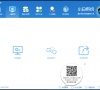
更新日期:2022-05-05
来源:纯净版系统
u盘装系统相信大伙儿都不会感到陌生了吧,作为主流的安装方式,U盘安装自有其过人之处。 今天小编就给大家带来了u盘pe安装系统的操作步骤,一起来看看吧。
很多用户在重装系统时,都会选择通过本地硬盘进行直接重装系统,当然这种方式的是比较简单,方便。但是对于一些需要对电脑进行分区操作的用户来说就没有那么方便了,这时就需要进入PE系统下格式化硬盘。所以也就需要在PE系统中重装系统,下面小编就给大家介绍pe安装系统的方法。
1,制作u盘启动盘
2,下载ghost版win10系统镜像并存入u启动u盘启动盘
3,硬盘模式更改为ahci模式
操作步骤
1,将事先制作好的魔法猪u盘插入电脑的USB接口,然后开启电脑,等待屏幕上出现开机画面后快速的按下快捷键进入到魔法猪主菜单页面,接着移动光标选择“ 02 WindowsPE/RamOS(新机型)”回车键确定即可。
pe系统电脑图解1
2,进入到PE系统桌面后会自动弹出PE装机工具,这里勾选需要装的Win10系统,目标分区选择你的系统盘(一般为C盘),之后点击安装系统。
pe系统电脑图解2
3,进入系统的安装过程,这里不用操作,耐心等待完成后重启电脑即可进入下一步的安装。
u盘电脑图解3
4,完成后重启电脑完成最后的安装,直到进入全新的系统。
u盘PE装机教程电脑图解4
u盘PE装机教程电脑图解5
以上就是u盘PE安装系统的详细操作了,希望对你有所帮助。
极速装机_小编告诉你一键极速装机方法
怎么极速装机呢?电脑系统难免有重装的一天,那么怎么电脑装机最快最简单呢?小编给大家介绍一下极速装机的方法,希望对大家有帮助!
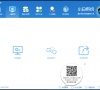
系统安装找不到现有分区,小编告诉你如何解决系统安装找不到现有分区
当我们在安装系统的时候,可能会遇到一些问题,有些用户要么选择重装,要么找专业人员来帮忙,假如我们的在安装系统的过程中出现找不到分区,该怎么办呢?处理的好,就能够顺利的安装上系统,解决不了,就得重新安装,下面小编就来教大家如何系统安装.

小编告诉你升级win10系统
小编最近在网上看到有些网友在问这样的一个问题电脑如何系统升级,为此,小编给大家带来如何升级系统的操作步骤,希望对有这需要的朋友能有所帮助.

极速装机_小编告诉你一键极速装机方法
怎么极速装机呢?电脑系统难免有重装的一天,那么怎么电脑装机最快最简单呢?小编给大家介绍一下极速装机的方法,希望对大家有帮助!

一键装机,小编告诉你如何只用鼠标安装电脑系统
一键重装早已进入我们的生活,只要掌握了一键装机安装方法,就可以方便使用一键式完成系统安装了,如果大家想要这个方法的话,下面小编就给大家带来一键系统安装的教程吧,希望大家都能够掌握这个方法.

如何用U盘重装系统Win11-U盘重装Win11系统教程
如果您的电脑遇到系统崩溃、启动故障或其他严重问题,那么U盘重装系统是一个不错的选择,通过使用U盘进行系统重装可以清除可能存在的错误和损坏文件,并还原系统至初始状态。下面小编就以Win11系统为例,为大家演示U盘重装Win11系统的详细过程吧。

U盘怎么重装Win10系统-使用U盘重装Win10系统的详细
相信很多小伙伴在使用电脑的时候经常会遇到一些无法开机或者蓝屏的情况,对于这种情况很多小伙伴都会选择去重装系统,而使用U盘来重装 Windows 10 系统,则是一个快速、简便且安全的选择,下面小编将为您介绍U盘重装的方法,让我们一起来看看吧。

用U盘怎么装Win7系统-用U盘装Win7系统教程
用U盘怎么装Win7系统?有时我们发现自己电脑上的Win7系统可能会变得缓慢或不稳定,需要重新安装新的Win7系统,这时候我们可以选择用U盘来完成系统的安装。用U盘装Win7系统已经成为了一种快捷、便利的选择。下面小编给您介绍使用U盘安装Win7系统的步骤,帮助您快速

怎么用u盘重装系统win10-用u盘重装win10系统的教程
其实使用U盘重新安装 Windows10 是一种方便且常见的方法,可用于恢复损坏的系统、清除病毒感染或进行系统升级,不过还有不少用户对于U盘重装系统不是很熟悉,那么下面就和小编一起来看看使用U盘重装电脑系统的详细教程吧。

小编教会你电脑没有U盘重装系统的轻松方法
在使用电脑的过程中,由于各种原因,例如系统崩溃或病毒感染,可能需要重新安装操作系统。而我们通常需要使用U盘或光盘等外部设备来进行重装,那么在没有这些外部设备的时候要如何去操作呢?下面小编教会你电脑没有U盘重装系统的轻松方法。

U盘重装笔记本系统的方法
随着技术的不断发展,U盘已经成为了我们日常生活中不可或缺的便携式存储设备。而除了存储文件和数据传输之外,U盘还具备一项非常实用的功能,那就是用来为笔记本电脑安装操作系统,下面本文将详细介绍使用U盘安装系统的整个步骤流程。

超详细的重装Win10系统教程-手把手教你重装Win10系统
重装系统是指将计算机上的操作系统完全擦除,并重新安装一个新的操作系统,而随着电脑运行时间越来越久,软件安装越来越多,电脑也会变得越来越卡,因此重装系统也势在必行!那么,电脑怎么重装系统呢?下面就一起来看看小编是如何操作的吧。

怎么用U盘重装Win11系统-使用U盘重装Win11系统的详细教程
在使用电脑的时候,Win11系统可能会因各种原因出现故障,比如感染病毒、运行缓慢、频繁死机等,严重影响日常的工作与娱乐体验。这时候就需要去重装系统,而通过U盘重装Win11 系统往往是高效解决问题、实现系统更新的有效途径。

怎么用U盘重装Win11 24H2-使用U盘重装Win11 24H2最简单的方法
Windows11作为微软推出的最新操作系统,其24H2版本更是带来了诸多新特性和功能改进,吸引着不少用户进行升级安装。那么怎么用U盘重装Win11 24H2呢?本文将详细介绍如何利用U盘轻松地完成电脑系统的重装过程,帮助您以最简单的方式恢复或更新您的电脑系统。

无需u盘最简单的系统重装Win10方法
重装系统是解决电脑问题的一种常见方法,不过如果我们的电脑是可以正常开机使用的话,是可以不需要使用到U盘或者光驱的来操作的,那么这时候我们要如何去操作呢?其实具体步骤还是非常简单的,下面就和纯净版系统小编一起来看看吧。
